・RMSダウンロードサービスを利用した『頑張れ♪店長!』『店舗アップ♪』への
「発送待ち」ステータス反映方法
※RMSダウンロードサービスの契約が必要となります。
契約の詳細についてはRMSにてご確認下さい。
※RMSダウンロードサービスの契約が必要となります。
契約の詳細についてはRMSにてご確認下さい。
下記画像の手順でRMSから「通常購入データ」をダウンロードします。
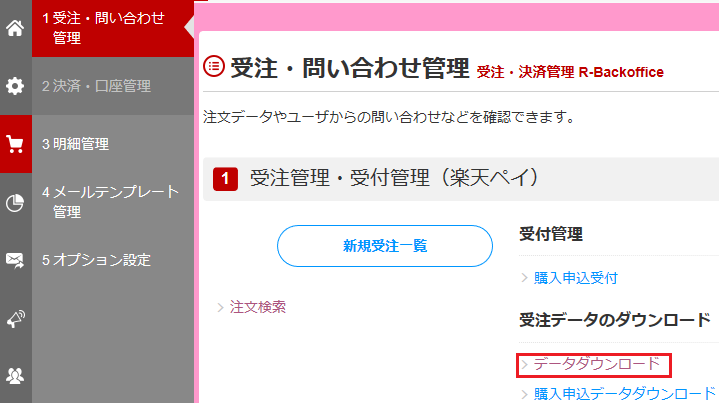
↓
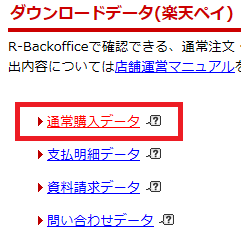
↓
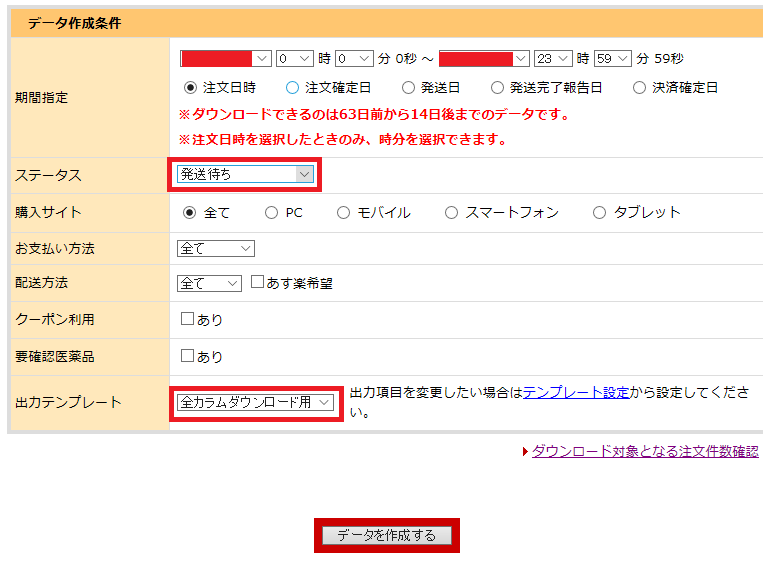
ダウンロードしたデータは、名前を「GetStatusResult」に変更します。
名前変更後、「楽天ペイ_注文取得」の「基本設定」にて、「CSV保存先」と設定している場所に移動して下さい。
名前変更後、「楽天ペイ_注文取得」の「基本設定」にて、「CSV保存先」と設定している場所に移動して下さい。
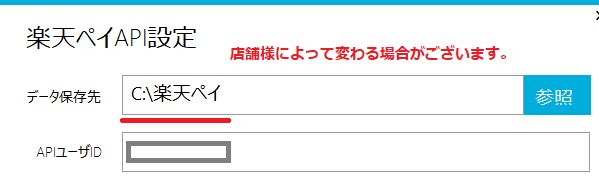
移動後、『頑張れ♪店長!』『店舗アップ♪』で以下のステータス結果取込ボタンを押していただくことで
発送待ちステータスの反映が完了となります。
『店舗アップ♪』ならこのボタン
『頑張れ♪店長!』ならこのボタン
手順は以上です。









